
દરેક વપરાશકર્તામાં, પીસી એક નાના ષડયંત્રવિજ્ઞાની રહે છે જે અન્ય વપરાશકર્તાઓથી તેના "રહસ્યો" છુપાવવા માટે પ્રોત્સાહિત કરે છે. જ્યારે તમારી પાસે અતિરિક્ત આંખમાંથી કોઈ ડેટા છુપાવવાની જરૂર હોય ત્યારે આવી પરિસ્થિતિઓ છે. આ લેખ ડેસ્કટૉપ પર ફોલ્ડર કેવી રીતે બનાવવી તે માટે સમર્પિત છે, જેનું અસ્તિત્વ તમે ફક્ત જાણશો.
અદૃશ્ય ફોલ્ડર
તમે આવા ફોલ્ડરને ઘણા રસ્તાઓ બનાવી શકો છો જે પ્રણાલીગત અને સૉફ્ટવેર છે. સખત રીતે બોલતા, વિંડોઝમાં આ હેતુઓ માટે કોઈ વિશિષ્ટ સાધન નથી, અને ફોલ્ડર્સ પરંપરાગત વાહક અથવા પરિમાણોને બદલીને હજી પણ મળી શકે છે. વિશિષ્ટ પ્રોગ્રામ્સ તમને પસંદ કરેલી ડિરેક્ટરીને સંપૂર્ણપણે છુપાવવા દે છે.પદ્ધતિ 1: કાર્યક્રમો
ફોલ્ડર્સ અને ફાઇલોને છુપાવવાના હેતુથી કાર્યક્રમો ઘણો છે. તેઓ એકબીજાથી માત્ર વિવિધ વધારાના કાર્યોના સમૂહ સાથે અલગ પડે છે. ઉદાહરણ તરીકે, મુજબના ફોલ્ડરમાં, દસ્તાવેજ અથવા ડિરેક્ટરીને કાર્ય વિંડોમાં ખેંચવા માટે પૂરતું છે, અને તે ફક્ત પ્રોગ્રામ ઇંટરફેસથી જ ઍક્સેસ કરી શકાય છે.

વિકલ્પ 3: આદેશ શબ્દમાળા
ત્યાં બીજો વિકલ્પ છે - "કમાન્ડ લાઇન" નો ઉપયોગ કે જેના દ્વારા પહેલાથી ઉલ્લેખિત એટ્રિબ્યુટ "છુપાવેલ" બનાવવામાં આવી છે.
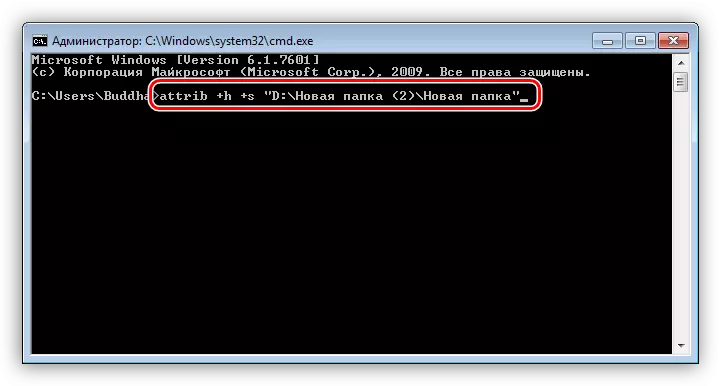
વધુ વાંચો: વિન્ડોઝ 7 માં ફોલ્ડર્સ અને ફાઇલોને છુપાવી રહ્યું છે, વિન્ડોઝ 10
પદ્ધતિ 3: માસ્કિંગ
આ પદ્ધતિની વિશિષ્ટતા એ છે કે અમે ફોલ્ડરને છુપાવીશું નહીં, પરંતુ અમે તેને ચિત્ર હેઠળ છૂપાવીએ છીએ. મહેરબાની કરીને નોંધ કરો કે જો તમારી ડિસ્ક NTFS ફાઇલ સિસ્ટમ સાથે કામ કરે તો જ આ શક્ય છે. તે વૈકલ્પિક ડેટા સ્ટ્રીમ્સનો ઉપયોગ કરવાની તક ધરાવે છે જે તમને ડિજિટલ હસ્તાક્ષરો જેવા ફાઇલોમાં છુપાયેલા માહિતીને રેકોર્ડ કરવાની મંજૂરી આપે છે.
- સૌ પ્રથમ, અમે બનાવેલ માટે અમારા ફોલ્ડર અને એક ચિત્રને એક ડિરેક્ટરીમાં મૂકીએ છીએ.
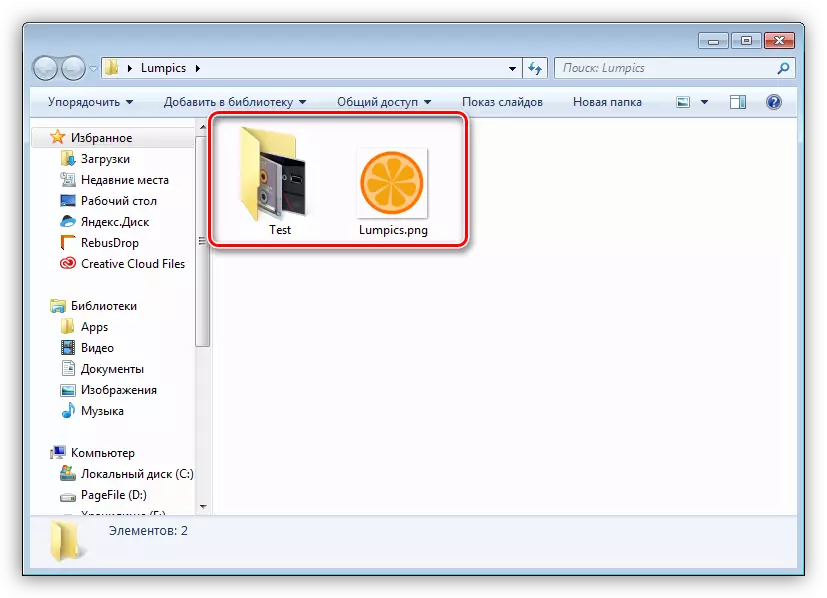
- હવે તમારે ફોલ્ડરમાંથી એક સંપૂર્ણ ફાઇલ બનાવવાની જરૂર છે - આર્કાઇવ. PKM પર દબાવો અને "મોકલો - એક સંકુચિત ઝિપ ફોલ્ડર" પસંદ કરો.

- "કમાન્ડ લાઇન" ચલાવો (વિન + આર - સીએમડી).

- ઑપરેટિંગ ફોલ્ડર પર જાઓ, જે પ્રયોગ માટે બનાવવામાં આવી હતી. આપણા કિસ્સામાં, તેની પાસે પાથ નીચેના ફોર્મ છે:
સીડી સી: \ વપરાશકર્તાઓ \ બુડ \ ડેસ્કટોપ \ લમ્પિક્સ

પાથ સરનામાં બારમાંથી કૉપિ કરી શકાય છે.
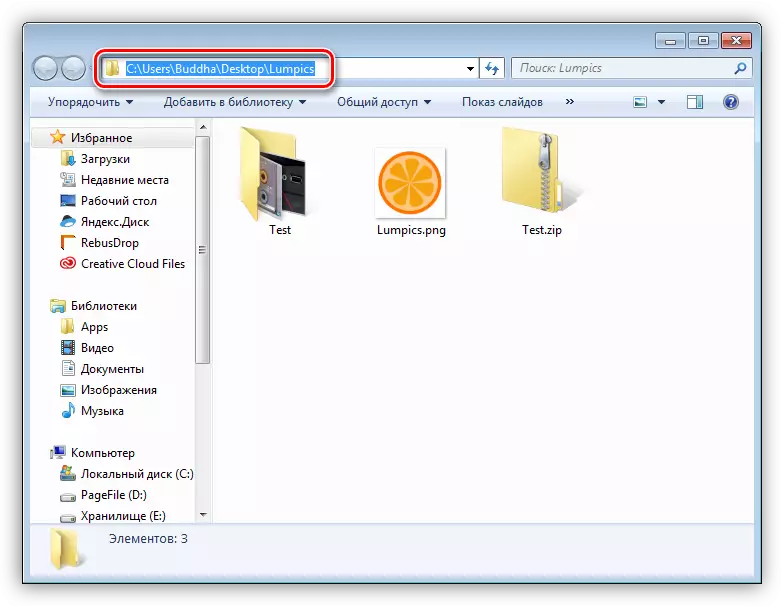
- આગળ, નીચેનો આદેશ કરો:
કૉપિ કરો / બી lumpics.png + test.zip lumpics-test.png
જ્યાં lumpics.png મૂળ ચિત્ર છે, test.zip - ફોલ્ડર સાથે આર્કાઇવ, lumpics-test.png એ છુપાયેલા ડેટા સાથે તૈયાર કરેલી ફાઇલ છે.

- તૈયાર, ફોલ્ડર છુપાયેલ છે. તેને ખોલવા માટે, તમારે આરઆરઆર પર વિસ્તરણ બદલવાની જરૂર છે.

ડબલ ક્લિક અમને ફાઇલો સાથે એક પેકેજ્ડ ડિરેક્ટરી બતાવશે.

અલબત્ત, તમારા કમ્પ્યુટર પર કેટલાક આર્કાઇવર ઇન્સ્ટોલ કરવું આવશ્યક છે, જેમ કે 7-ઝિપ અથવા વિનરર.
નિષ્કર્ષ
આજે તમે વિંડોઝમાં અદૃશ્ય ફોલ્ડર્સ બનાવવા માટે ઘણા રસ્તાઓ શીખ્યા. તેઓ બધા તેમના પોતાના સારા છે, પરંતુ વિનાશ નથી, તે વિનાશક નથી. જો મહત્તમ વિશ્વસનીયતા આવશ્યક છે, તો તે વિશિષ્ટ પ્રોગ્રામનો લાભ લેવાનું વધુ સારું છે. તે જ કિસ્સામાં, જો તમારે ફોલ્ડરને ઝડપથી દૂર કરવાની જરૂર હોય, તો તમે સિસ્ટમ ટૂલ્સનો ઉપયોગ કરી શકો છો.
